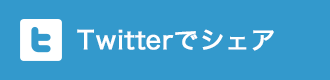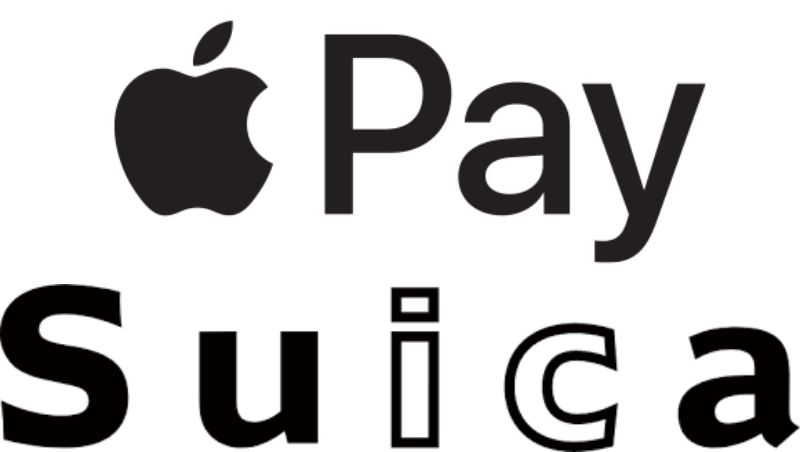
日本でも2016年10月25日にApple Pay(アップルペイ)が導入されて、今日ではすっかり主要な決済方法の一つになっています。
Apple Payは、後払い(ポストペイ)方式の電子マネーである「iD」か「QUICPay」のどちらかの加盟店でもお支払い可能です。
ただ、どちらかと言えば気になるのはApple Payによる「Suica」に関してではないでしょうか。
当記事では、Apple PayのSuicaに関する年会費、オートチャージ、エラー、ポイント付与の可否などについてまとめて解説します。
【もくじ】
- 1 Apple PayでのSuicaの初期設定
- 2 Suicaカード・Suica定期券の移行
- 3 Androidやガラケーのおサイフケータイから移行する方法
- 4 iPhoneから他のiPhoneへの移行方法
- 5 Apple PayのSuicaへのチャージ方法
- 6 ビューカードでオートチャージも可能
- 7 エクスプレス設定で改札をスムーズに通過できる
- 8 電車・バス利用だけでなくショッピングも快適
- 9 Suicaグリーン券・定期券にも使える
- 10 JR東海「エクスプレス予約」がお得!
- 11 スマートEXも利用可能
- 12 JRE POINTが貯まる
- 13 Apple Watchでも利用可能
- 14 iPhone X以降のFace IDでもSuicaが便利
- 15 モバイルPASMOとの併用OK
- 16 利用状況をほぼ常に確認でき、PDFで経費管理に便利
- 17 Suicaの精算・払い戻し
- 18 Apple PayのSuicaはコールセンターあり
- 19 Google PayのSuicaとの違いを比較
Apple PayでのSuicaの初期設定
Apple Payには、対応のクレジットカードと合わせてSuicaを8~12枚までApple PayのWalletアプリに登録可能です。
「iPhone8 / 8 Plus」「Apple Watch Series 3」以降では12枚、それ以前の端末モデルだと8枚が上限となっています。
複数登録できるので、プライベートとビジネス用途に分けることも可能です。
Suicaには、名前をつけることもできるため、使い分けしやすい点が◎。
しかし、Suica間のSuica残高の移動や2枚以上の同時使用はできません。
では、本題のApple PayのSuicaの初期設定の方法の話しに移ります。
まず、iPhoneを初回起動するとSuicaとクレジットカードを登録できる画面が出ます。
後でゆっくり設定することも可能です。
「Wallet」アプリを起動して「+」をタップするか、iPhoneのトップ画面にある「設定」から「WalletとApple Pay」を開いて「カードを追加」をタップします。
Suicaは、前述のとおりクレジットカードと合わせて計8~12枚までApple PayのWalletに登録可能です。
「iPhone8 / 8 Plus」「Apple Watch Series 3」以降では12枚、それ以前の端末モデルだと8枚が上限となっています。
プライベートとビジネスで使い分け可能で、プライベートと業務上の経費をスマートに分けることが可能です。
また、Apple PayでSuicaを使う場合は500円のデポジットも不要。
いわばモバイルSuicaと同じ。
Suicaカード・Suica定期券の移行
既に保有している「Suicaカード」「Suica定期券」をApple Payに設定することもできます。
Suica(無記名)、My Suica(大人用記名)、Suica定期券(通勤・大学)のいずれも取り込めます。
Suicaの上限額は2万円です。
移行時はデポジットの500円が返金されるため、残高は19,500円以下にしておく必要があります。
しかし、以下のSuicaカードはApple Payに取り込み不可能です。
- すでにApple Payに登録され、無効となったSuicaカード
- すでに払戻し済みで無効となったSuicaカード
- Suicaチャージ残高が19,501円以上のSuicaカード
- 氏名の異なるMy Suica
- Suicaとクレジットが一体型のカード
- ゆうちょ等キャッシュカード一体型
- Suica定期券(高校・中学・小学生用通学定期)
- 小児用My Suica
- 社員証・学生証との一体Suica
- JR東日本以外で発売されたSuica
- 改札に入場状態のSuicaカード
保有中のSuicaカードを移行したい場合、Suicaカード番号の下4桁を入力します。
Suica定期券・記名式Suicaだと生年月日も必須です。
「Suicaのカード番号の下4桁」とは、Suicaカードの右下に書かれている「JE」から始まる番号の右端の4桁です。
「次へ」をタップすると「カードを転送」画面が出るので、Suicaカードを置き、その上にカード下半分を隠すようにiPhoneをSuicaカードの上におきます。
Suicaカードは、Walletアプリに追加すると無効になります。
保有中のSuicaカードをApple Payに移行すると、カード発行時にかかった500円は、Apple PayのSuica残高に加算されます。
Apple PayのWalletアプリで「カードを転送」すると、Suica残額やSuica定期券の情報が転送されます。
手続きはこれだけ。
なお、Apple Watch Series 2でSuicaを使う場合は、iPhone 7 / 7 Plusに内蔵されているWatchアプリで追加します。
オートチャージ設定は引き継がれないので再設定が必要です。
あと、取り込み操作でSuica固有番号が変わるため、JRE POINTに会員登録していた場合は再登録を行う必要があります。
JRE POINTは、駅ナカのお店・自販機をはじめ、街中の加盟店でSuicaを利用するとポイントが貯まるお得なプログラムです。
Androidやガラケーのおサイフケータイから移行する方法
AndroidやガラケーのモバイルSuicaから残高と設定を移行できます。
Apple PayのWalletアプリとは別のiPhone専用Suicaアプリで手続き可能です。
しかし、すでに払っているモバイルSuicaの年会費は返金されません。
上記のような思わぬ落とし穴に陥った場合、Walletアプリに取り込んだSuicaやSuicaアプリで新規発行したSuicaを全部払戻した上で、機種変更の手続きをする必要があります。
払い戻し手数料は220円ですが、残高が0円なら無料です。
払い戻し手続き日には、機種変更を完了させる手続きができないので、翌日の4時以降にiPhoneで操作します。
または、Android端末などで利用していたモバイルSuicaを退会する必要があります。
Android・フィーチャーフォンからiPhoneへ機種変更する場合は、まずモバイルSuicaのデータをサーバーへ預け入れる「機種変更」の手続きをします。
次に、iPhoneによる「Suicaカードの取り込み」と「Suicaカードの新規発行」を”行う前”に、サーバーに預け入れたデータの受け取り作業をする必要があります。
受取り操作前に「Suicaカードの取り込み」と「Suicaカードの新規発行」をすると、iPhone内にSuica情報があることにより、機種変更データの受取りができなくなります。
旧機種のデータをサーバーに預ける「機種変更」ができない場合は、一度「退会」して、再度、Apple Payで新規登録する必要が生じます。
iPhoneから他のiPhoneへの移行方法
iPhoneから他のiPhoneへ移行する場合には「iCloud」を経由します。
アプリや設定を移行すると同時にApple Payの残高・設定も移行します。
手順は以下の簡単ステップでOK。
【1】WalletアプリのSuicaを1枚ずつカードを削除
【2】新端末を同じiCloudアカウントに登録
【3】WalletのApple Pay右上+ボタン→Suica選択
【4】「カードを再度追加」するSuicaを選択
Suicaカード・Suica定期券、おサイフケータイのモバイルSuica、他のiPhoneからSuicaをApple PayのWalletアプリに移行した後は、Suicaアプリをインストールしましょう。
会員登録すると、エクスプレス予約などApple PayのSuica機能をフル活用できます。
注意点
鉄道の利用中(改札内)や、コインロッカー・セルフ石油・レンタサイクル等のサービス利用中には、SuicaカードのiPhoneへの取り込み、Apple WatchへのSuica移動、Suicaのサーバー退避等の操作はNGです。
Suicaの移行作業は、時間を確保して家で落ち着いて行いましょう。
複数枚のSuicaのSF(電子マネー)の残額をまとめることは不可能です。
不要になったSuicaは使い切るか払い戻し手続きをする必要があります。
Suicaは無料で新規作成可能
まだSuicaカードを未保有の方は、JR東日本のSuicaアプリでSuicaを作成可能です。
発行時は登録したクレジットカードでチャージします。
Suicaアプリのトップ画面右上の「+」をタップして、発行するSuicaタイプを選びます。
デポジットの500円はかかりません。
App Storeから「Suicaアプリ」をインストールして、トップ画面(Suica一覧)で「Suica発行」を選択します。
Suica(無記名)、My Suica(記名式)、Suica定期券から選ぶことになります。
Suica(無記名)は、会員登録が不要です。
My Suica(記名式)、Suica定期券は会員登録が必要ですが、Suicaグリーン券も使えるのでより便利です。
Suica発行画面でSuica種別を選択します。
Suica(無記名)を選択すると、会員登録せずともSuicaの発行が可能です。
しかし、会員登録していなければ、専用窓口での会員サポートは受けられません。
My Suica(記名式)、Suica定期券の場合は、規約に同意して、画面にある必要事項を入力すればOK。
クレジットカード情報を入力する場合はセキュリティコードが必要です。
オートチャージ設定を利用するなら、クレジットカード欄にビューカードの情報も入力します。
Suicaアプリに登録できるクレジットカードは、ビューカードに限らず、JR東海エクスプレス・カード、日本国内で発行されたVISA、Mastercard、JCB、アメックス、ダイナースクラブです。
Apple PayのWalletアプリには、一部のデビットカードも登録できます。
ビューアルッテなどのカードを挿入するタイプのATMではチャージ不可能です。
コンビニやスーパーなどのタッチでチャージできる店舗レジでは、現金チャージできます。
現金でSF(電子マネー)をチャージすれば、クレジットカードの登録なしでもOK。
iTunesカードやApp Storeカードなどのプリペイドカードだとチャージできません。
また、クレジットカード決済が条件となるサービス(新幹線eチケットサービス・Suicaグリーン券・Suica定期券の購入)も使えません。
端末ごとのApple Payに収納できるSuicaは他のカードと合わせて8~12枚までです。
なお、同一のApple IDで管理された別の端末へ移動して使うことはできます。
Apple PayのSuicaへのチャージ方法
iPhone、Apple WatchでSuicaを使う場合、Apple PayのSuicaにチャージする方法は4つあります。
【1】Suicaアプリ内でチャージ
【2】Walletアプリ内でチャージ
【3】現金チャージ
【4】ポイントでチャージ
アプリ内チャージではクレジットカードが不可欠。
このSuicaチャージで利用するオススメのクレジットカードは「ビューカード」です。
JRE POINT1.5%の高還元を得られます。
「ビューカード」で貯めたJRE POINTは、会員サイト「VIEW’s NET」でApple PayのSuicaチャージに使えて便利です。
マイルを貯めたい・貯めている方なら「JALカードSuica」も選択肢。
JALマイル還元率0.5%~1%享受できます。
また「楽天カード」と「オリコカード」がApple PayのSuicaチャージで1%と高還元でイチオシ。
コンビニなどでも現金チャージできますが、チャージ操作をキャンセルできないので気をつけてください。
Walletアプリ内でSuicaチャージ
Apple Payに対応したクレジットカードを登録すると、WalletアプリでSuicaチャージ可能です。
Suicaの券面画像をタップして「チャージ」を選びます。
Walletアプリは、1円単位でチャージできます。
Suicaを使わなくなったときなど、ムダなく使いきりたい場合は1円単位でのチャージが便利です。
WalletアプリでSuicaチャージに使えるクレジットカードは、発行会社がApple Payに対応、かつ国際ブランドがMastercard、JCB、アメックスのカード。
VISAとダイナースクラブは未対応です。
まずは、Apple Payの「Walletアプリ」にクレジットカードを登録しましょう。
WalletアプリでチャージしたいSuicaを選んで、右下の「iボタン」を選び、「チャージ」をタップして金額を設定して「チャージ」を選択します。
画面右上の「チャージ」をタップして、カードを選び「Touch ID」で指紋認証してチャージ完了です。
【1】Walletアプリを表示
【2】チャージするSuicaを選択
【3】「チャージ」を選択
【4】チャージ金額を入力
【5】画面右上の「チャージ」をタップ
【6】カードを選んでTouch IDで支払い
Walletアプリなら1円単位でチャージできるのが大きな特長です。
Suicaアプリ内でチャージ
JR東日本の「Suicaアプリ」でもチャージ可能です。
チャージしたいSuicaを選んで、金額を設定し「クレジットカード」をタップ。
「入金(チャージ)」を選択したらチャージが完了します。
簡単ですね。
Suicaアプリに登録したクレジットカードで決済されます。
このSuicaアプリ内でのチャージなら、国際ブランドがVISAでもダイナースクラブでもSuicaチャージ可能です。
しかし、モバイルSuicaチャージは、ポイント、マイルの付与・還元が対象外のクレジットカードは、Apple PayのSuicaチャージでもポイントを得られません。
JRE POINTでチャージ
ビューカードで貯まった「JRE POINT」は、会員サイト「VIEW’s NET」で「Apple Pay」のSuicaチャージに使えます。
無論、ビューカードは東日本エリアに限らず、日本国内ならどこにお住まいの方でも活用可能です。
一番のメリットは、Suicaチャージで1.5%の高還元を得られるというもの。
Suicaアプリの「Suicaの詳細」画面にある「Suica識別ID」を、JRE POINTサイトに登録するとチャージ可能です。
まず、SuicaアプリのSuica一覧画面でSuica券面をタップ。
すると「Suicaの詳細」画面に遷移します。
「Suica識別ID」が表示されているので、コピーするかメモしましょう。
あとは「JRE POINTサイト」にログインして、画面の案内に沿って手続きを進めればOK。
ビューカードでオートチャージも可能
ビューカードがあれば「iPhone」「Apple Watch」のApple PayでSuicaオートチャージも可能。
「Suicaアプリ」へのビューカードの登録が必須。
Suicaアプリで会員登録する場合、オートチャージの設定をしたい「Suica」の決済用クレジットカードにビューカードを登録します。
登録中のカードを変更するなら「チケット購入・Suica管理」をタップし、下の方にある「登録クレジットカード情報変更」を選択します。
ビューカード登録後は「Suicaアプリ」の「Suica一覧」画面でオートチャージ設定するSuicaを選びます。
「チケット購入・Suica管理」をタップして「登録クレジットカード情報変更」の下にある「オートチャージ設定」を選択。
あとは画面に従いオートチャージ金額を設定すればOKです。
電車の改札を通過するときに、Suica残高が不足してエラーとなると無論、通過できません。
通勤ラッシュや混雑時にエラーが出ると焦りますよね。
お買い物でSuicaで決済しようとしたときに残高不足だと、もちろんエラーになります。
したがって、カード払いや現金払いなど他の決済方法を選び直す手間が生じます。
そんな時に、Suicaオートチャージ機能を利用していれば、上記のような困った事態を避けることができるわけ。
JR東日本の首都圏など対象圏内の自動改札機にタッチするだけで、Suicaチャージができる使い勝手の良いサービスです。
Suica残額が設定金額を下回ると、自動改札の入出場時に自動的に設定金額がチャージされ、残額不足の心配も無用になります。
首都圏、仙台・新潟エリアといったSuicaエリアに限らず、首都圏の私鉄・地下鉄のPASMOエリアでもオートチャージ可能です。
しかし、バスや駅ナカ、コンビニなどのお店でSuica決済した際は、オートチャージが始動しないので注意しましょう。
特に首都圏、仙台・新潟エリアにお住まいの方なら、Suicaオートチャージの利便性を最大限享受できます。
Apple PayでSuicaオートチャージを利用するならビューカードが最有力候補です。
SuicaオートチャージでもJRE POINT1.5%も貯まります。
<関連記事>
● ビューカードはどれがおすすめか?全種類の違いを徹底比較!
エクスプレス設定で改札をスムーズに通過できる
Apple Payに設定したカードを使用するなら「Touch ID(指紋認証)」「Face ID(顔認証)」が必要です。
ただ、Suicaなら「エクスプレスカードに設定」した1枚に限り、改札通過時の「Touch ID」を不要にできます。
Androidやガラケーの「Suicaカード」「モバイルSuica」と同様に改札の読取機にタッチするだけ。
Apple Payに2枚以上のSuicaを設定しているなら、1枚目が自動的に「エクスプレス設定」されます。
2枚目以降に登録した「Suica」に設定する場合は、他のSuicaにエクスプレス設定を移行可能です。
一度設定してしまえば、以降かざすだけでOK。
iPhone7の事例では「設定」→「WalletとApple Pay」の画面で「エクスプレスカード」を選びます。
Walletアプリに設定したSuicaから「エクスプレス」に設定する一枚を選択し「Touch ID」で完了します。
Suicaで改札を通過する際は、iPhoneやApple Watchを改札機のリーダーにかざすだけ。
特にスリープ状態からボタンを押して、アプリを表示させる必要もありません。
いわばSuicaカードと一緒でサクサク通れます。
Suicaを使えるお店でのショッピング、サービス利用分を、Suicaで支払う時も、改札を通るときと同じで、基本的に「iPhone」や「Apple Watch」をリーダーにかざすだけで終了します。
Suicaなら、後払い(ポストペイ)方式の「iD」「QUICPay」とは違い、「Touch ID」に指を載せたり、サイドボタンをダブルクリックする手間も不要です。
よりスマートで快適な決済ライフを楽しめます。
改札通過後には、引き落とし後の「Suica残高」が表示されます。
鉄道以外の利用(バス等)では、エクスプレス設定をしても「Touch ID」が必要なケースもあります。
改札・チャージ機・レジなどでSuicaが反応せず使えないケースでは、次の設定をしましょう。
【1】Walletアプリで使うSuicaを選択してiボタン
【2】ヘルプモードをオン
【3】Touch ID
エクスプレスカードに登録したSuicaでも、お店や自販機によっては「Touch ID」ないしは「Face ID」を求められる場合もあります。
その場合は、Walletアプリを起動して、利用するSuicaを選択して決済する必要があります。
おそらく決済手段(iD / QUICPay / Suica)を決めないと、Walletアプリが起動しない仕組みなのでしょう。
電車・バス利用だけでなくショッピングも快適
Apple Payを介してSuicaを利用する場合でも、電車やバスなどの交通機関に乗れます。
「PASMO」や「ICOCA」など全国の交通系ICカードと相互利用できるので、結果的に全国各地の多彩なジャンルのお店で便利に利用可能です。
また、Suicaは、電車やバスの利用に限らず、駅中や街中の対象店舗でもワンタッチで快適にお買い物できたりします。
コンビニ、飲食店、商業施設、ホテルなど多種多様です。
具体的な加盟店は「Suicaが使えるお店ページ」でチェックできます。
ルミネなどの駅ナカのデパートで、お弁当やお惣菜などの食品も調達できます。
小銭をジャラジャラさせる必要もなくなり便利にお買い物を楽しめます。
山手線や中央線などには「Suica電子マネー専用の自動販売機」が設置されており、Suicaしか使えない代わりに各種ドリンクが1本につき全品一律5円割引となります。
街ナカの加盟店なら、主要コンビニをはじめ、イオン、イトーヨーカドー、大手ドラッグストア、すかいらーくグループなどでも快適なお支払いが可能です。
Suicaグリーン券・定期券にも使える
Suicaアプリで会員登録すれば「Suicaグリーン券」や「Suica定期券」にも利用できます。
通学定期券も買えます。
特急列車、グリーン車、新幹線にもiPhoneを使って乗れますし、通勤・通学に使う定期券も組み入れられます。
東海道・山陽新幹線向けのチケットレスサービス「エクスプレス予約」も使用可能です。
Androidの「モバイルSuica」と同じでApple Payで東海道新幹線には乗車できます。
既存のモバイルSuica会員でビューエクスプレス会員の人がiPhoneなどに変更すると「EX-IC」は自動退会となります。
年会費も返金されません。
Apple PayのSuicaは、「おサイフケータイ」の「モバイルSuica」と、ほとんど同じ機能を使えます。
Suicaグリーン券
Suicaグリーン券は、券売機に並ぶことなく購入できます。
Apple PayでSuicaグリーン券で購入すると、乗車前に買うときの運賃と同額の「モバイルグリーン料金」が適用されます。
また、Apple Payを利用すると「Suicaグリーン券」の運賃は電子マネーではなく、Suicaアプリに登録したクレジットカードで決済されるため、残高が少なくても心配ありません。
| 運賃の種類 | 50kmまで (平日/ホリデー) |
51km以上 (平日/ホリデー) |
| モバイルグリーン料金 | 780円 / 580円 | 1,000円 / 800円 |
| 事前料金 | 780円 / 580円 | 1,000円 / 800円 |
| 車内料金 | 1,040円 / 840円 | 1,260円 / 1,060円 |
| ※土休日および12月29日から1月3日は「ホリデー料金」 | ||
Suicaグリーン券の有効期間は、購入当日1回限りです。
ただし、日付が変わる場合でも終電までは利用できます。
「チケット購入・Suica管理画面」で購入可能です。
Apple Payを利用すれば、無理に乗車前に購入しなくても、車内でグリーン車の乗務員(グリーンアテンダント)の車内改札までに、Suicaグリーン券を買えばOK。
逆に、それまでに購入しないと、グリーン車の乗務員からグリーン券(車内料金適用)を買う必要が生じますので気をつけましょう。
新幹線eチケットサービス
JR東日本の新幹線にチケットレスで乗車可能な「新幹線eチケットサービス」を利用できます。
改札は「タッチ&ゴー」でササッと通過できます。
新幹線のチケットを購入するには、タイミングによっては長蛇の列に並ぶ必要があります。
新幹線eチケットサービスを利用することで、上記の必要もなくなります。
新幹線の「きっぷ売り場」は、ゾロゾロ並んでいることは日常茶飯事です。
早期予約の「えきねっとトクだ値」、さらにお得な「お先にトクだ値」でお得に買える機会がある点も見逃せません。
新幹線の運賃は、Suica残高から引き落とされるのではなく、クレジットカードから後日請求されます。
つまり、iPhone一つあれば在来線から新幹線までスラスラ快適に乗れて、慣れると便利で病みつきになります。
しかし、新幹線の利用区間と、在来線の特急列車を乗り継ぐ場合は、在来線の特急料金に対する乗継割引は適用されません。
「大人の休日倶楽部割引」や「学生割引」などの各種割引も適用対象外です。
大人の休日倶楽部を活用する場合は専用カードがお得です。
50歳以上だとミドルカードを発行できます。
<関連記事>
● 大人の休日倶楽部ミドルカードのメリット・デメリット最新まとめ!
男性は65歳以上、女性は60歳以上だと、さらにお得なジパングカードを発行可能です。
<関連記事>
● 大人の休日倶楽部ジパングカードのメリット・デメリット最新まとめ!
JR東海「エクスプレス予約」がお得!
Apple PayのSuicaは、東海道・山陽新幹線(東京~博多間)のチケットレスサービス「EX-IC(エクスプレスIC)サービス」を利用できます。
東海道・山陽新幹線がお得な運賃かつ快適に利用できます。
エクスプレス予約に登録後、Apple PayのSuicaアプリ「チケット購入・Suica管理」→「エクスプレス予約(JR東海)」と進めて手続き可能です。
事前にPCやスマホで予約した切符を受け取る必要もなく、改札機にタッチするだけで東海道・山陽新幹線(東京~博多間)に乗れます。
ただ、あらかじめJR東海の年会費1,100円(税抜1,000円)の「エクスプレス予約」に入会しておく必要があります。
ビューカード会員なら利用実績によってはグリーン車に乗車できてしまうプログラムもあり、エクスプレス予約が利用可能です。
Apple PayのSuicaで「JR東海エクスプレスカード」、JR西日本の「J-WESTカード エクスプレス」と同様の機能を使用できます。
ただ、上記2つはポイント還元率でいうとビューカードより劣ります。
ビューカードなら、新幹線の切符購入時には、1.5%の高還元を得られるため、東海道新幹線をそれなりの頻度で利用する方なら、ビューカードを設定した「モバイルSuica」でエクスプレス予約をすればかなりお得です。

それ以外のクレジットカードでも、旧プラスEXに対応してるクレジットカード保有者でもエクスプレス予約を利用できます。
「ビュー・エクスプレス特約」は、年会費1,100円(税抜1,000円)必要ですが、運賃がお得になるため、新幹線を利用する人なら簡単に元をとれます。
予約変更が発車直前まで手数料なしで何回でも可能で、直前キャンセルでも、払戻手数料が安価というのも地味なメリットです。
Apple PayのSuicaでエクスプレス予約すると、在来線との乗り換えがもiPhone一つでOKなので超快適です。
プラスチックのカードだと「Suicaカード」と「EX-ICカード」を重ねて改札のリーダーにかざして通過する必要があり、カードの枚数も増えますので。
いずれにしても、Apple PayのSuicaでエクスプレス予約を利用するなら、ビューカードを作成すると便利でお得です。
EX予約専用ICカードの代わりに、Apple PayのSuicaをエクスプレス予約で登録すれば、iPhone1つで東海道・山陽新幹線と在来線の乗り継ぎが実現可能になります。
なお、Apple PayのSuicaは、削除(サーバ退避)、移動(iPhone/Apple Watch間)、再発行等の手続きを行うと、Suica ID番号が変わります。
エクスプレス予約で予約した後にこれら操作を行った場合、改めてSuicaアプリからエクスプレス予約専用サイトにログインし、機種変更の操作を行う必要があるため気をつけましょう。
乗車日の当日に上記の操作をした場合、当日の予約についてApple PayのSuicaでは乗車できないため、駅で切符を受け取って乗車する必要があります。
したがって、Apple PayのSuicaで東海道・山陽新幹線の改札に入場中は、上記の操作をしないようにしましょう。
スマートEXも利用可能
2017年9月からSuicaなどの交通系ICカードだけで、東海道・山陽新幹線(東京〜博多間)を利用できる「スマートEX」が開始しています。
カードタイプの交通系電子マネーに限らず、Apple PayのSuica、モバイルSuicaも使用可能です。
新幹線の運賃は、クレジットカード決済となります。
VISA、Mastercard、JCB、アメックス、ダイナースクラブの国際ブランドならいずれもオッケー。
年会費は無料で、スマホやPCで簡単に予約可能です。
ただし、運賃の割引が少額なのがエクスプレス予約と比べた欠点です。
特定都区市内制度も適用対象外ですし。
Apple PayのSuicaで新幹線に快適に乗れる捨てがたいメリットもありますが上記は注意しましょう。
JRE POINTが貯まる
JR東日本の共通ポイントである「JRE POINT」の会員サイトで、事前にApple PayのSuicaを登録していれば「JRE POINT加盟店」でのSuica払いでポイントが貯まります。
Suicaは、電車乗車時のポイント付与は対象外ですが、JRE POINTを使うとショッピングがお得になります。
JRE POINT加盟店でジャラジャラ貯まる
登録したApple PayのSuicaを使ってキオクスやニューデイズ、エキュートなど「JREポイント加盟店」でお買い物すると、100円~200円につき1ポイント(還元率0.5%~1.0%)のJRE POINTが付与されます。
Apple Payにビューカードを設定すると、ビューカードによるチャージ時の1.5%のJRE POINTに加えて、Suica利用時の0.5%~1.0%還元のポイントの2重取りを実現可能です。
つまり、合計2.0~2.5%の高還元となります。
JRE POINTは、1ポイント=1円単位でSuica加盟店やSuicaチャージに現金感覚で使用可能です。
Walletアプリに複数枚のSuicaを登録している場合、JRE POINTに登録できるのは1枚のみとなります。
また、JRE POINTに登録していたカードをiPhoneに取り込むと、Suicaの固有番号が変わるため、再登録の必要が生じます。
SuicaでJR東日本の電車利用でポイントが貯まる
JRE POINTに登録したモバイルSuicaでJR東日本の電車に乗ると、2%のJRE POINTが貯まります。
有償で利用した運賃に対して、一定割合のポイントが翌月中旬に付与されます。
しかし、定期券区間は対象外です。
ただ、1回の利用の2%が1ポイントに満たなくても、1ポイント貯まるのは地味なメリットと言えます。
「ビューカード」なら「Suicaチャージ」で1.5%還元を得られるので、合計3.5%の高還元にアップします。
Apple PayでSuica定期券を買える
Apple Payを利用しているiPhoneでSuica定期券を購入可能です。
窓口で買おうとするとタイミングによっては混んでいるので、この方法なら長い列も回避できます。
また、Suica定期券の期限が迫っていても、その場ですぐ買えるのもメリットです。
新規購入・継続購入・区間変更・定期券の種類変更もOK。
「チケット購入・Suica管理」画面で手続きができます。
利用できるSuica定期券は、通勤定期券、通学定期券(大学生・専門学校生相当)、新幹線定期券(FREX・FREXパル)、グリーン定期券、二区間にわたる定期券です。
子供用の定期券は対象外となります。
| Suica定期券 | 大人用 | こども用 |
| 通勤定期券(割引のもの以外) | ◯ | ― |
| 通学定期券(大学・専門学校生相当のみ) | ◯ | ― |
| グリーン定期券 | ◯ | ― |
| 新幹線定期券(FREX・FREXパル) | ◯ | ― |
JR線と他の鉄道会社線との「連絡定期券」もApple PayのSuicaで買えます。
しかし、他の鉄道会社線の定期券は買えません。
Apple PayのSuicaで購入できる定期券の組み合わせの例は次のとおり。
ごく一部の区間は使えない定期券もあります。
●「JR線」+「他社線」の定期券
●「JR線」+「他社線1」+「他社線2」の定期券
●「JR線」+「他社線」+「JR線」の定期券
●「JR線」+「他社線1」+「JR線」+「他社線2」の定期券
Apple PayのSuicaで買えない定期券の組み合わせは下記のとおり。
●「他社線1」+「他社線2」の定期券
定期券のお支払いは、Suicaアプリに登録したクレジットカード、またはWalletアプリに登録したクレジットカードのどちらかから選びます。
ダイナースクラブカードの場合、Suicaアプリを通してならお支払い可能です。
通学定期券の申込みには、パソコンとプリンタが必要です。
まず、パソコンにて会員メニューから申込書をプリントアウトします。
申込書に必要事項を記入し、通学証明書などを合わせて、Suicaアプリ専用窓口まで郵送します。
その後「購入準備完了メール」が到着次第、購入可能です。
定期券の期限切れの防止サービス
モバイルSuica定期券には、有効期限が切れる前にメールで有効期限を通知してくれるサービスがあります。
有効期限の1週間前にメールが送られてきます。
定期券の有効期限切れに気づけなかったときでも、電子マネーを改札で使えないようにできる設定機能もあります。
有効期限忘れの防止策の一つとして「Googleカレンダー」などを用いるといいでしょう。
Apple PayのSuica定期券なら、定期券の有効期間前または有効期間終了後に、自動改札機で電子マネー利用ができないように設定することもできます。
上記なら、定期券の有効期間が切れた後でも、現金で乗ってしまう損な事態を回避可能です。
SuicaアプリのSuica一覧から対象のSuicaを選択して「チケット購入・Suica管理」→「定期券有効期間外のSF利用設定」をタップし、次の画面で「利用しない」を選択すれば設定できます。
区間変更
通勤定期券を利用途中で区間変更したい時は、Suica対応エリア内での変更なら、iPhoneで変更手続きできます。
定期券の任意による払い戻しも、iPhone一つで手続き可能です。
Apple Watchでも利用可能
Apple Watch Series 2 / 3で利用したい方は、Suicaの設定はペアリングしたiPhoneのWatchアプリでします。
Suicaアプリをインストールし、Suicaを発行時にApple Watchに発行すれば、Apple Watchで便利にSuicaが使用できるようになります。
エクスプレス設定も必要です。
上記の手続きをしておけば、Apple Watchでは、「Touch ID」の代わりとなるダブルクリックも不要となります。
iPhone 5以降のiPhoneなら、Apple Watch Series 2とのペアリングが可能であり、、Apple Watch Series 2でもSuicaを利用可能です。
iPhone 5、5s、6 / 6 Plus、iPhone 6s / 6s Plus、iPhone SEの保有者は、7以降のiPhoneを持っていなくても、Apple WatchとペアリングしてApple Payが使用できるようになります。
Apple Watch Series 2では、SuicaカードやSuica定期券の取り込みができません。
一度、iPhoneで取り込みして、Suica情報の移行操作をする必要があります。
iPhone7以外の端末とペアリングした際には、iPhoneではSuicaを使えないため、SuicaアプリからSuicaを新規発行する場合、発行先をApple Watchに指定する方法のみとなります。
基本的にApple WatchでのSuicaの利用は、ペアリングされているiPhone操作により設定することになります。
iPhoneで設定することにより、Apple Watch側にSuicaを発行したり、iPhoneからSuica情報を移行させることが可能です。
iPhoneからApple WatchにSuica情報を移す場合は、iPhoneの「Watchアプリ」から「WalletとApple Pay」に進み、「iPhone上のカード」に表示されているSuicaの右側にある「追加」をタップします。
チャージなどの操作する場合は、iPhoneとBluetoothによる通信が必要です。
自動改札機の通過や電子マネーの利用は、iPhoneとBluetoothによる通信できない状態でも使えます。
iPhone X以降のFace IDでもSuicaが便利

iPhone X以降の端末では、ホームボタンの廃止に伴い「Face ID」の顔認証となり、Apple Payの認証も「Face ID」により行うことになります。
ただ、Suica払い時は、これまで通り認証は不要で、かざすだけでOKです。
Face IDの認識は、高精度で、たいていスムーズに顔認証できるため、更に操作面は手軽になっています。
しかし、マスク着用状態だとキチンと認証されませんので注意しましょう。
また「Face ID」により顔認証が必要なのは、後払い電子マネーの「iD」か「QUICPay」利用時のみです。
エクスプレス設定したSuica利用時は、従来の通り認証不要で、かざすだけでオッケー。
iPhone X以降のApple Payで決済する際には、サイドボタンをダブルクリックする必要があります。
「Face ID」の顔認証後には2度押しする具合です。
ただし、Suica決済の場合は、サイドボタンのダブルクリックが不要で、電子マネー「iD」「QUICPay」よりもスピーディに支払えます。
モバイルPASMOとの併用OK

iPhone8(iOS14.0)、およびApple Watch Series 3(watchOS7.0)以降の端末なら「モバイルSuica」と「モバイルPASMO」の両方を併用可能です。
● ビューカードによるオートチャージ
● JRE POINTが貯まる・使える
● Suicaグリーン券の利用
● エクスプレス予約(東海道・山陽新幹線)の利用
<モバイルSuicaは× / モバイルPASMOは◯>
● PASMO対象クレジットカードでのオートチャージ
● メトロポイント付与など独自ポイント
● JR東日本区間を含まない区間・経路の定期券(PASMO発売エリア内)
● バス定期券のアプリ購入(PASMO発売エリア内)
●「バス特」情報のアプリ表示
上記を踏まえると次のような使い分けがイチオシです。
● JRE POINT乗車ポイントが貯まるJR区間:Apple PayのSuica
● 東京メトロ乗車ポイントが貯まる区間:Apple PayのPASMO
JR東日本の乗車ポイントとPASMO関連のポイントをダブルで獲得可能です。
利用状況をほぼ常に確認でき、PDFで経費管理に便利
Suica残高や利用履歴など、深夜を除きiPhoneで簡単にチェックできます。
利用可能な時間帯は5:00~翌日0:50です。
WalletアプリのApple Payで、SF残高や利用履歴を見たいSuicaを表示し、画面右側の青い丸に白い「・・・」のアイコンをタップします。
次に「ご利用明細」を選べば下の方に表示されます。
Walletアプリでは、当日分を含めた明細をチェック可能です。
Suicaアプリでは、SF利用分を最高50件まで利用分を見れます。
しかし、利用日から26週間を過ぎた利用履歴は表示できません。
また、Webサイトだと、26週間(約6ヶ月2週間分)を表示でき、利用履歴をPDFでダウンロード可能です。
Suicaチャージを経費処理したい場合は、利用履歴が必要となりました。
個人事業主やフリーランス、会社経営をしている方などは、四半期に1回程度、ダウンロードしておくと良いでしょう。
「モバイルSuica会員サイト」にログイン後、「SF(電子マネー)利用履歴」を選びます。
利用履歴を表示できるので、あとは表示対象を設定して「表示された履歴を印刷」をクリックすればPDFをダウンロード可能です。
Suicaの精算・払い戻し
Apple Payで改札に入場後、残高不足になったときに、クレジットカードを登録しているなら、チャージすれば即座に通過できます。
クレジットカードを登録していないケースで精算をする場合は、iPhone7やApple Watch Series 2を駅係員に渡せばオッケー。
しかし、エクスプレス設定していないSuicaで改札をとおり、精算するなら、入場時につかったSuicaを一度エクスプレス設定してから、駅係員に渡す必要が生じます。
無反応など上手く処理できない場合は、Walletアプリからヘルプモードを設定しましょう。
ヘルプモードは、WalletアプリでSuicaを選択し、画面右下のインフォメーションボタン(iマーク)で設定可能です。
iPhoneなどに登録したSuicaの払い戻しをするなら、まずSuicaアプリに会員登録しておく必要があります。
Walletアプリに全てのSuica(サーバーに退避分も含む)を端末に追加して、Suicaアプリから全てのSuicaを払い戻す手続きが必要です。
Walletアプリ単体では払い戻しはできません。
「Suica一覧画面」から払い戻しをする「Suica」を選び「チケット購入・Suica管理」→画面最下部の「このSuicaを払戻す」で手続き可能です。
ただ、手数料220円かかります。
残高から220円を差し引いた額が、指定口座あてに返金される流れ。
残高が220円未満の場合は、手数料は残高分の額となります。
そのため、使い切ってから返却しましょう。
「Apple PayのSuica残高」+「現金」の組み合わせで端数を使い切ることも可能です。
たとえば、Apple PayのSuica残高が115円なら、コンビニで130円の商品を買って、15円分は現金払いすればオッケーといったイメージ。
または、Walletアプリで、1円単位でチャージ可能なので、購入したい品と残高が一致するように不足分をチャージしてもオッケーです。
ビックカメラだと「Suica払い」と「ビックポイント」を併用できます。
ドラッグストアやアルコールを置いているお店だと端数の消化に便利です。
たとえば、Suica残高が115円でビックカメラで198円の品物を買う場合、115円の残高と83ビックポイントで支払うことで、サッパリ使い切れるといった具合。
話し変わって、Suicaアプリでの払い戻しと、WalletアプリでのSuicaカードの削除では意味が異なります。
WalletアプリでのSuicaを削除すると、そのSuicaはサーバーに退避されます。
いつでもWalletアプリに戻せる状態であり、残高はそのまま残ります。
Suicaアプリの退会手続きをする前に、iPhoneを解約・初期化・下取りなどした場合は、モバイルSuica会員メニューサイト(PC)から退会手続きが可能です。
Suicaアプリで退会手続きを行った場合、翌日以降であれば再入会できます。
モバイルSuica会員メニューサイト(PC)から行った場合は、翌々日以降になります。
Suica定期券の部分だけを払い戻すことも可能です。
SuicaのSF残高は、そのままに定期券部分のみが所定の計算を経て返却されます。
Suicaグリーン券は「Suicaグリーン券メニュー」から払い戻し手続き可能です。
Apple PayのSuicaはコールセンターあり
Apple PayのSuicaには、モバイルSuicaと共通の問い合わせ窓口があります。
フリーダイヤルではないものの「050」だと携帯キャリアの通話料無料プランも適用対象となるのが嬉しいですね。
<モバイルSuicaコールセンター>
● TEL:050-2016-5005
● 営業時間:7時~23時(年中無休)
Google PayのSuicaとの違いを比較
Apple Payは、iPhoneのみが対象のSuicaサービスです。
Androidの場合は「Google Pay(旧Android Pay)」があります。
2つのSuica機能を比較すると次のとおり。
| サービス・機能など | Apple PayのSuica | Google PayのSuica |
| 年会費 | 無料 | 無料 |
| クレジットカードでのチャージ | ◯ | ◯ |
| オートチャージ | ◯ | ― |
| 現金チャージ | ◯ | ◯ |
| 電子マネーで電車利用 | ◯ | ◯ |
| JR東日本の電車乗車ポイント |
2%還元 | 2%還元 |
| 電子マネーでショッピング | ◯ | ◯ |
| SF(電子マネー)残額表示 | ◯ | ◯ |
| SF(電子マネー)利用履歴表示 | ◯ | ◯ |
| Suica定期券 | ◯ | ― |
| Suicaグリーン券 | ◯ | ― |
| ネット決済 | ◯ | ― |
| JRE POINT・Suicaポケットの受取り | ◯ | ― |
| 再発行 | ◯ | ― |
| チャージ払い戻し・退会 | ◯ | ― |
| エクスプレス予約 (東海道・山陽新幹線) |
◯ | ― |
| スマートEX (東海道・山陽新幹線) |
◯ | ― |
| 新幹線eチケットサービス (東北・山形・秋田・北海道・上越・北陸新幹線) |
◯ | ◯ |
| タッチでGo!新幹線 (東北・上越・北陸新幹線の一部区間の自由席) |
◯ | ◯ |